3 manieren om albumhoezen toe te voegen aan MP3 in Windows 10
In de afgelopen jaren heeft de opkomst van online muziekplatforms zoals Spotify en Amazon Prime Music de relevantie van archaïsche muziekformaten zoals MP3 bedreigd . Ondanks een plotselinge toename van online muziektoepassingen, hebben MP3 's het overleefd, waarbij veel gebruikers nog steeds de voorkeur geven aan het luisteren naar muziek die ze naar hun pc hebben gedownload. Hoewel de audiokwaliteit van MP3 - bestanden probleemloos is, blijft de esthetische aantrekkingskracht minimaal. Als u uw muziekervaring leuker en artistieker wilt maken, vindt u hier een gids om u te helpen erachter te komen hoe u albumhoezen aan MP3 kunt toevoegen in Windows 10.(how to add album art to MP3 in Windows 10.)

Albumhoezen toevoegen aan MP3 in Windows 10(How to Add Album Art to MP3 in Windows 10)
Waarom hebben MP3-bestanden geen Album Arts?(Why don’t MP3 files have Album Arts?)
Hoewel MP3 -bestanden veel worden gebruikt en gedeeld, is de waarheid dat het meestal auteursrechtschendingen zijn op de muziek van een artiest. MP3 -bestanden die u van internet downloadt, dragen niet bij aan het inkomen van de artiest en hebben daarom geen 'metadata' die kenmerken zoals de naam van het album of de albumhoes definiëren. Daarom(Therefore) , terwijl apps zoals Spotify en Apple Music de nieuwste albumhoezen hebben, zijn hun MP3 - tegenhangers soms onvruchtbaar en wordt alleen de muziek gedownload. Dat gezegd hebbende, is er geen reden waarom je persoonlijk albumkunsten niet naar MP3 - bestanden kunt omzetten en je hele muziekervaring kunt opvoeren.
Methode 1: Albumhoezen toevoegen met Windows Media Player(Method 1: Add Album Art Using Windows Media Player)
Windows Media Player is de ideale keuze geweest voor alle media in Windows 10 . Ondanks dat het is opgevolgd door Groove , maakt de gebruiksvriendelijke installatie van de Media Player het een van de meest efficiënte spelers op het platform. Hier leest u hoe u albumhoezen aan MP3 kunt toevoegen met (add album art to MP3 using) Windows Media Player:
1. Zoek in het startmenu op uw pc naar de toepassing Windows Media Player en open deze.
2. De kans bestaat dat er geen media terug te vinden zijn in de app. Om dit op te lossen, klikt u op Organiseren(click on Organize) in de linkerbovenhoek en vervolgens click on Manage libraries > Music.

3. Er verschijnt een venster met de titel Muziekbibliotheeklocaties(Music) . Klik hier op 'Toevoegen(click on ‘Add) ' en zoek vervolgens de mappen op waarin uw lokale muziek is opgeslagen.

4. Nadat u deze stappen hebt voltooid, wordt de muziek uit deze mappen weergegeven in uw bibliotheek.
5. Zoek nu de afbeelding die u als albumhoes wilt toevoegen en kopieer deze naar uw klembord.(copy it to your Clipboard.)
6. Terug in de Windows Media Player(Window Media Player) - app, onder het Muziekpaneel(Music) aan de linkerkant, selecteer 'Album'.(select ‘Album.’)
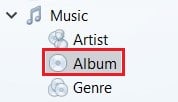
7. Klik met de rechtermuisknop op een bepaald album en ( Right-click on one particular album,)selecteer 'Albumafbeelding plakken'(select ‘Paste album art.’) uit de vele opties die verschijnen .

8. De albumhoes wordt geüpdatet naar de metadata van uw MP3, waardoor uw muziekervaring wordt verbeterd.
Methode 2: Albumhoezen toevoegen met Groove Music(Method 2: Add Album Art Using Groove Music)
Nu Windows Media Player min of meer overbodig wordt, is Groove Music de primaire software voor het afspelen van audio in Windows 10 geworden . De app heeft een 'groovier' gevoel en is een iets geavanceerdere muziekspeler op het gebied van organisatie en verzamelingen. Dat gezegd hebbende, hier is hoe je albumhoezen aan je MP3-bestanden kunt toevoegen(add cover art to your MP3 files) met Groove Music.
1. Open vanuit het menu Start de toepassing Groove Music.(Groove Music application.)
2. Als u uw MP3 - bestanden niet kunt vinden in de kolom 'Mijn muziek'( ‘My Music’) , moet u Groove handmatig vragen om naar uw bestanden te zoeken.
3. Klik(click ) in de linkerbenedenhoek van de app op het pictogram Instellingen.( Settings icon.)
4. Klik in het instellingenpaneel op 'Kies waar we naar muziek zoeken'(click on ‘Choose where we look for music’) onder de sectie 'Muziek op deze pc'.(‘Music on this PC.’)

5. Klik(click ) in het kleine venster dat verschijnt op het Plus-pictogram(Plus icon) om muziek toe te voegen. Navigeer(Navigate) door de bestanden van uw pc en selecteer de mappen die uw muziek bevatten.(folders that contain your music.)

6. Nadat de muziek is toegevoegd, selecteert u de optie 'Mijn muziek'(select the ‘My music’ ) in het paneel aan de linkerkant en klikt u vervolgens op Albums.(click on Albums.)

7. Al uw albums worden weergegeven in vierkante vakken. Klik met de rechtermuisknop op het album(Right-click on the album) van uw keuze en selecteer de optie 'Informatie bewerken'( ‘Edit info’ ) .

8. Er verschijnt een nieuw venster waarin de albumhoes in de linkerhoek wordt weergegeven met een kleine bewerkingsoptie ernaast. Klik op het potloodpictogram(Click on the Pencil) om de afbeelding te wijzigen.
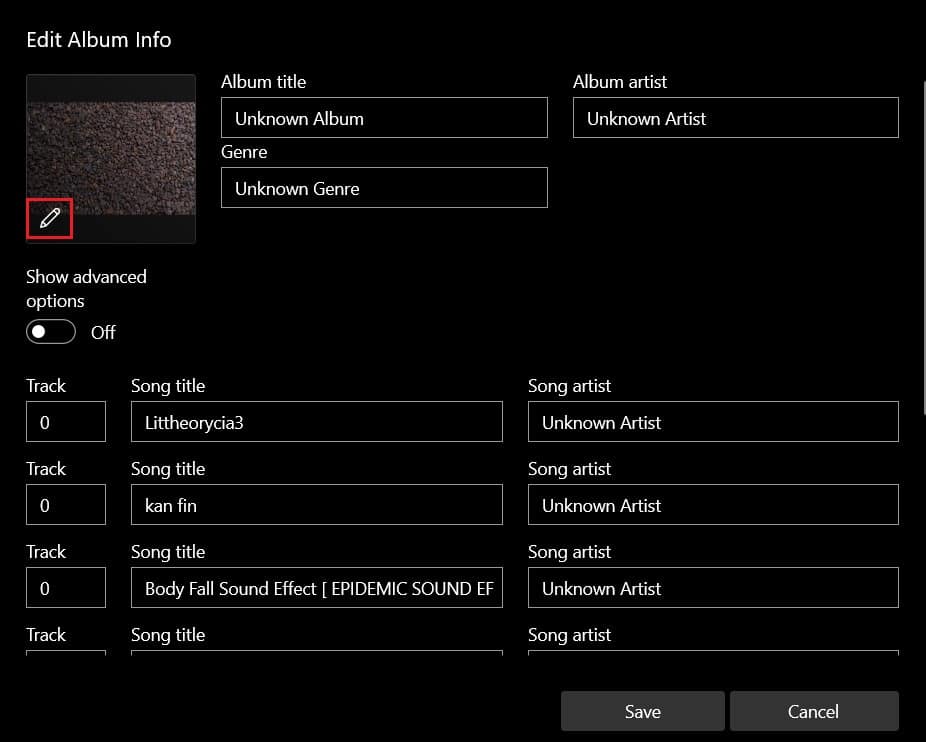
9. In het volgende geopende venster navigeert u door uw pc-bestanden en selecteert u de afbeelding(select the image ) die u als albumhoes wilt toepassen.
10. Zodra de afbeelding is toegepast, klikt u op 'Opslaan'(click on ‘Save’) om de nieuwe albumhoes aan uw MP3 - bestanden toe te voegen.

Lees ook: (Also Read: )Hoe de Equalizer te gebruiken in Groove Music in Windows 10(How to use the Equalizer in Groove Music in Windows 10)
Methode 3: Albumhoezen invoegen met VLC Media Player(Method 3: Insert Album Art with VLC Media Player)
De VLC -mediaspeler is een van de oudste mediagerelateerde software op de markt. Ondanks de concurrentie van Groove Music en Windows Media Player , is VLC nog steeds erg populair en wordt het met elke upgrade beter. Als je nog steeds de klassieke VLC-mediaspeler(classic VLC media player) gebruikt en albumhoezen aan je MP3's wilt toevoegen , prijs jezelf dan gelukkig.
1. Open de VLC -mediaspeler en klik in de linkerbovenhoek eerst op 'Bekijken'( click on ‘View’) en selecteer vervolgens 'Afspeellijst'.(select ‘Playlist.’)

2. Open de mediabibliotheek en voeg toe, als u uw bestanden daar nog niet heeft toegevoegd, klik met de rechtermuisknop en selecteer 'Bestand toevoegen'.(select ‘Add File.’)

3. Nadat u uw favoriete MP3 - bestanden heeft toegevoegd, klikt u er met de rechtermuisknop(right-click ) op en klikt u vervolgens op 'Informatie'.(click on ‘Information.’)

4. Er wordt een klein informatievenster geopend met de gegevens van het MP3 -bestand. De tijdelijke albumhoes bevindt zich in de rechterbenedenhoek van het venster.
5. Klik met de rechtermuisknop op de albumhoes(Right-click on the Album art) en er worden twee opties weergegeven. U kunt ofwel ' Download cover art ' selecteren en de speler zal op internet naar de geschikte albumhoezen zoeken. Of u kunt 'Cover art from file toevoegen'(select ‘Add cover art from file’) selecteren om een gedownloade afbeelding als album art te kiezen.

6. Zoek en selecteer de afbeelding(Find and select the image) van uw keuze, en de albumhoezen worden dienovereenkomstig bijgewerkt.
Daarmee is het je gelukt om albumhoezen op te nemen in je favoriete MP3 -bestanden, waardoor de muziekervaring op je computer wordt verbeterd.
Aanbevolen:(Recommended:)
- Groove Music volledig verwijderen van Windows 10(Completely Uninstall Groove Music From Windows 10)
- Muziek verzenden op Facebook Messenger(How to Send Music on Facebook Messenger)
- Fix Windows 10 Start-knop werkt niet(Fix Windows 10 Start Button Not Working)
- Fix Uw computer verzendt mogelijk geautomatiseerde zoekopdrachten(Fix Your computer may be sending automated queries)
We hopen dat deze handleiding nuttig was en dat je albumhoezen aan MP3 in Windows 10 hebt kunnen toevoegen(to add album art to MP3 in Windows 10) . Als je nog vragen hebt over dit artikel, stel ze dan gerust in het opmerkingengedeelte.
Related posts
3 manieren om dedicated VRAM te verhogen in Windows 10
3 manieren om een proces te beëindigen in Windows 10
6 manieren om de gebruikersnaam van een gebruikersaccount te wijzigen in Windows 10
4 manieren om de geschiedenis van het klembord in Windows 10 te wissen
2 manieren om netwerkstations toe te wijzen in Windows 10
15 manieren om een trage Windows 10-pc sneller te maken
5 manieren om uw scherm te splitsen in Windows 10
3 manieren om te controleren of Windows 10 is geactiveerd
4 manieren om schijffoutcontrole uit te voeren in Windows 10
Hoe M4B naar MP3 te converteren in Windows 10
3 manieren om het klassieke Solitaire-spel op Windows 10 te krijgen
5 manieren om hoge ping op Windows 10 te verhelpen
3 manieren om de stationsletter te wijzigen in Windows 10
8 manieren om Windows Services Manager te openen in Windows 10
5 manieren om miniatuurvoorbeeld in Windows 10 in te schakelen
2 manieren om de schermresolutie te wijzigen in Windows 10
4 manieren om opstartprogramma's in Windows 10 uit te schakelen
Toevoegen Open hier het opdrachtvenster als beheerder in het contextmenu van Windows 10
6 manieren om van gebruiker te wisselen in Windows 10
Albumhoezen downloaden en toevoegen in Windows 10
